Оптические терминалы ONT HG8240 и HG8245 от Huawei — недорогие и весьма качественные устройства, обладающие всем необходимым функционалом для организации высокоскоростного доступа в сеть Интернет по технологии Пассивных Оптических Сетей GPON. По характеристикам оба модема — это фактически полностью аналогичные устройства, за той лишь разницей, что у HG8245 есть Wi-Fi и USB-порт, соответственно он дороже. К сожалению, именно поэтому многие операторы выдают при подключении HG8240, а затем абонентам ещё приходится покупать дополнительно Wi-Fi роутер, в то время как для клиента было бы удобнее получить именно HG8245. Но тут уже решает провайдер в выгодную для себя сторону.
Из разъёмов, кроме оптического WAN-порта, есть 4 LAN-порта и 2 телефонных порта под SIP.
Кнопка сброса настроек — Reset — находится с торца устройства:
По настройкам устройства так же практически идентичные.
Адрес в сети у HG8240 и HG8245 — 192.168.100.1, соответственно веб-интерфейс ONT-термианала доступен по адресу: http://192.168.100.1:
Вводим логин: telecomadmin и пароль: admintelecom. Если не подойдет — попробуйте логин: root и пароль: admin. Нажимаем кнопку: Login. Веб-интерфейс ONT HG8240 и HG8245 практически полностью идентичен. Перво-наперво надо выбрать порты, используемые как LAN-порты для Интернет-подключения. Делается это в разделе «LAN» > «Lan Port Work Mode»:
Кстати не пугайтесь если у Вас веб-интерфейс будет немного внешне отличаться из-за версии прошивки. Вот как раздел «LAN» > «Lan Port Work Mode» выглядит на последней на текущий момент версии прошивки:
Как Вы можете заметить — разница лишь в расположении меню. Пункты остаются те же самые. Отмечаем галочкой все порты. Если у Вас подключена еще услуга IPTV — тогда оставляете порт LAN4 для STB-приставки. Нажимаем «Apply». Переходим в раздел «WAN»:
Жмем кнопку «New» для создания нового соединения. Затем выбираем режим — «Mode». Если Вы хотите чтобы оптический модем работал в режиме роутера, т.е. раздавал Интернет на подключенные устройства — выбирайте режим «Router». В поле «Service list» выбираем: INTERNET. Тип подключения — PPPoE. В поля «User Name» и «Password» вводим имя пользователя и пароль, выданные Вам провайдером при подключении. Затем в разделе «Binding options» отмечаем те же порты, что Вы отмечали в разделе «LAN» > «Lan Port Work Mode». Нажимаем «Apply».
Если у Вашего провайдера при создании Интернет-соединения требуется указывать идентификатор Vlan, то ставим галочку «Enable Vlan» как на скриншоте:
Затем необходимо обязательно прописать VLAN ID для Интернет-соединения, который предварительно надо узнать в технической поддержке.
Если Вы хотите поднимать сессию (подключаться к Интернет) с Вашего компьютера напрямую, то при выборе режима надо указать тип «Bridge»:
Точно так же, как и в режиме роутера, надо будет указать порты, которые будут использоваться для этого подключения. Жмём кнопку Apply.
Если для создания Интернет-соединения требуется указывать идентификатор VLAN для Интернет-соединения, то ставим галочку «Enable VLAN»:
Прописываем VLAN ID для Интернет-соединения, который предварительно надо узнать в технической поддержке. Нажимаем «Apply».
Примечание: Имейте ввиду, что при установке режима работы «Bridge» оптический терминал не будет раздавать Интернет на подключенные устройства.
Настройка соединения для Интернет закончена. Обязательно сохраните конфигурацию устройства. Для этого переходим в раздел «System Tools» > «Configuration File»:
Нажимаем кнопку «Save Configuration».
Настройка IPTV на HG8240 и HG8245:
Для настройки IPTV на оптических терминалах Huawei надо создавать ещё одно подключение — нажимаем кнопку «New»:
Выбираем режим работы «Mode» — «Bridge». В поле «Service List» выбираем значение IPTV. Ставим галочку «Enable Vlan». Ниже в поле VLAN ID прописываем идентификатор VLAN для IPTV — его надо предварительно узнать в технической поддержке. В поле «802.1p» выставляем приоритет: 4. В поле «Multicast VLAN ID» дублируем идентификатор из поля VLAN ID. В разделе «Binding options «отмечаем галочкой порт используетмый под IPTV-приставку. Нажимаем «Apply».
Переходим в раздел «Network Application» > «IGMP Configuration»:
Параметру «IGMP Enable» присваиваем значение «Enable», а параметру «IGMP Work Mode» — значение «Snooping». Нажимаем «Apply».
Настройка беспроводной сети Wi-Fi:
В главном меню устройства выбираем раздел «WLAN» и ставим галочку «Enable WLAN»:
В поле «SSID Name» указываем имя нашей беспроводной сети — например: «Wireless». Проверьте чтобы обязательно стояла галочка «Enable SSID». В поле: «Associated Device Number» указываем максимальное количество одновременно подключаемых по Wi-Fi устройств — ставим значение 32. «Authentication Mode» выбираем «WPA2 Pre-Shared Key», параметр «Encryption Mode» ставим в значение «TKIP&AES», а в поле «Pre-Shared Key» вводим ключ безопасности для Вашей беспроводной сети Wi-Fi — им может быть любая буквенная, цифирная или смешанная последовательность символов длиной не менее 8 символов.
На просторах YouTube нашел видео от пользователя jimm031 с примером конфигурации терминала:


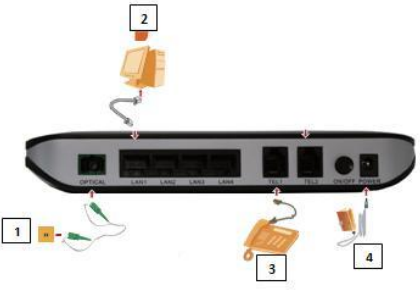

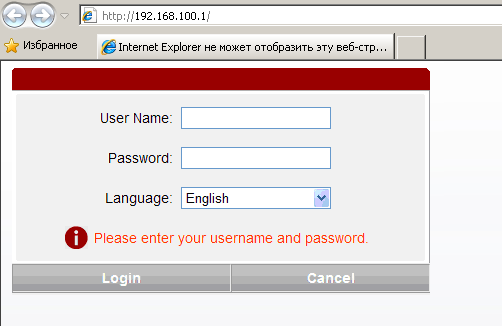
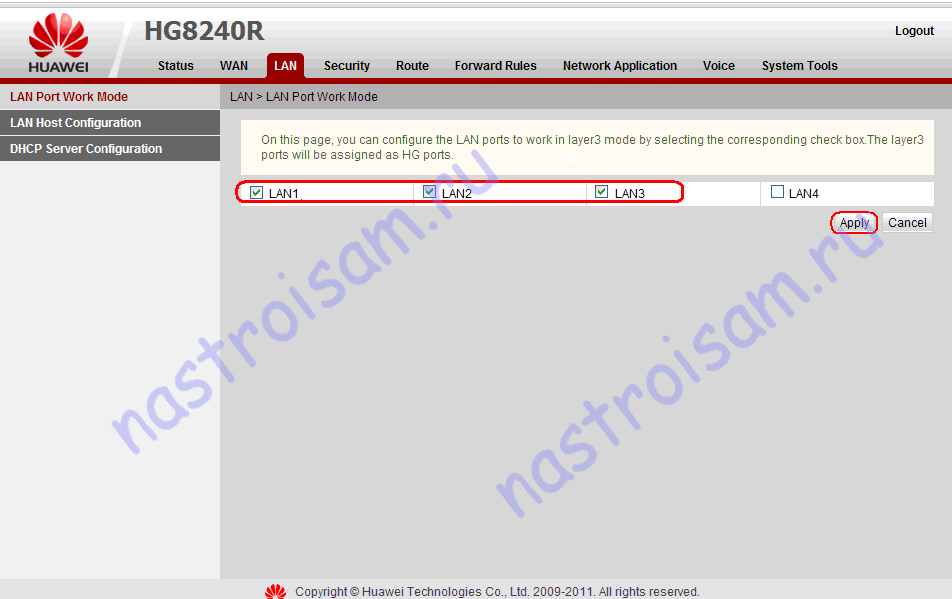
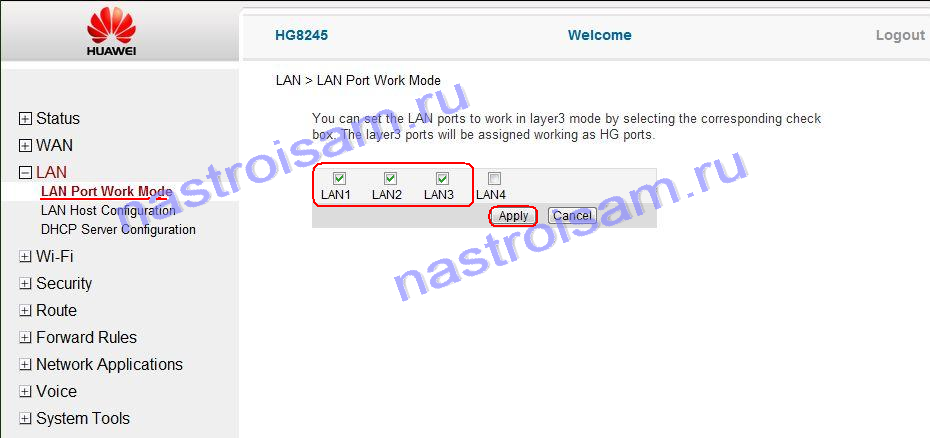
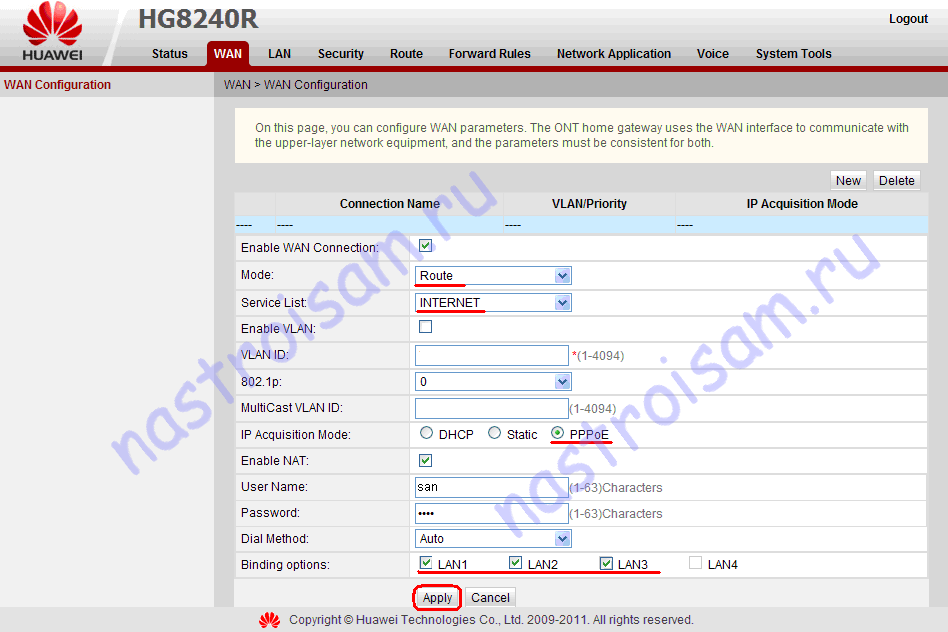
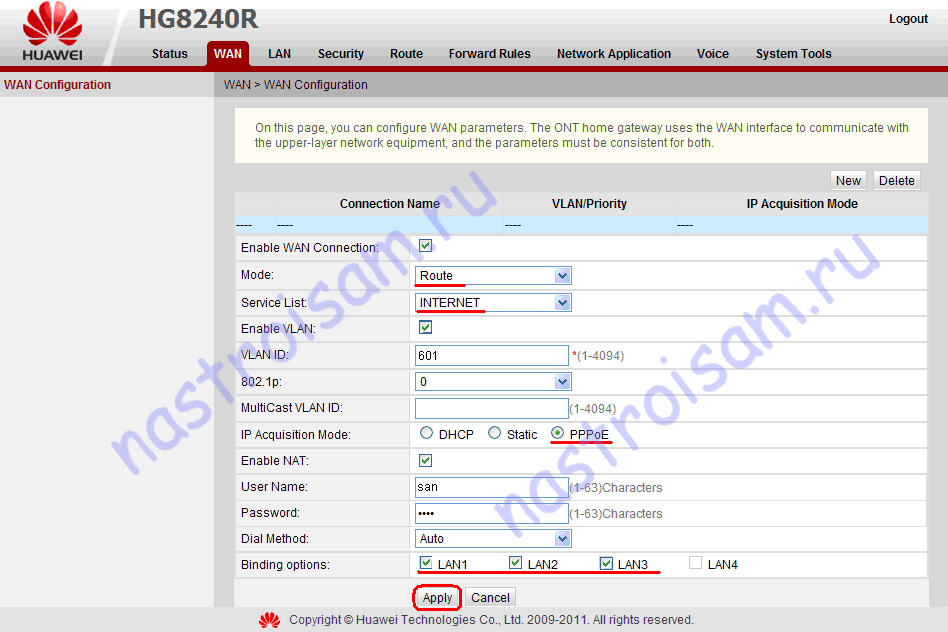
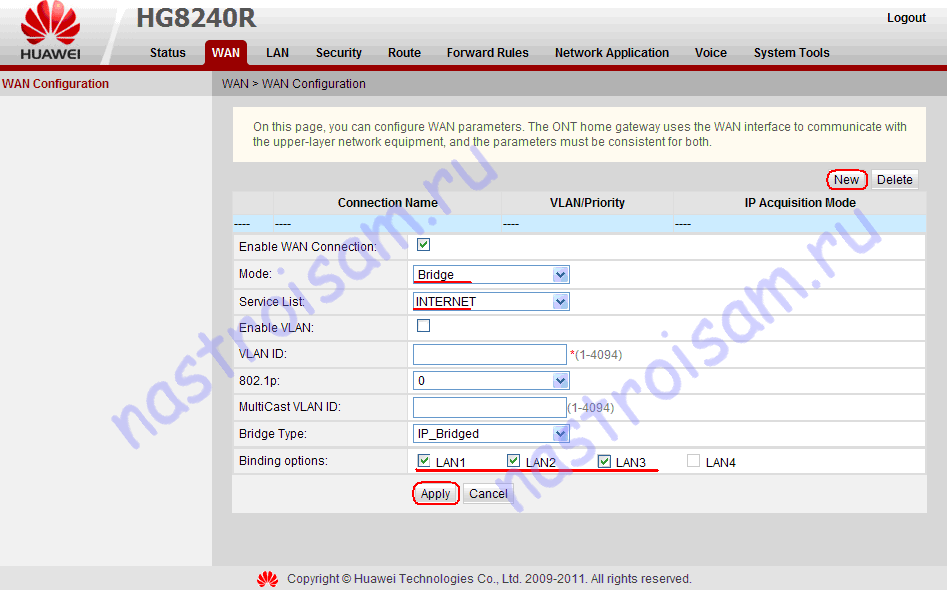
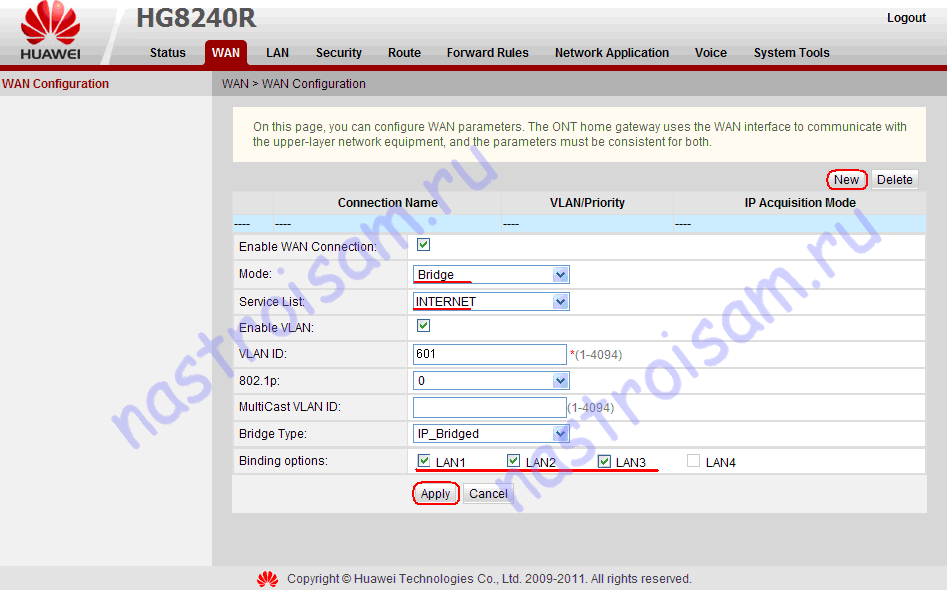
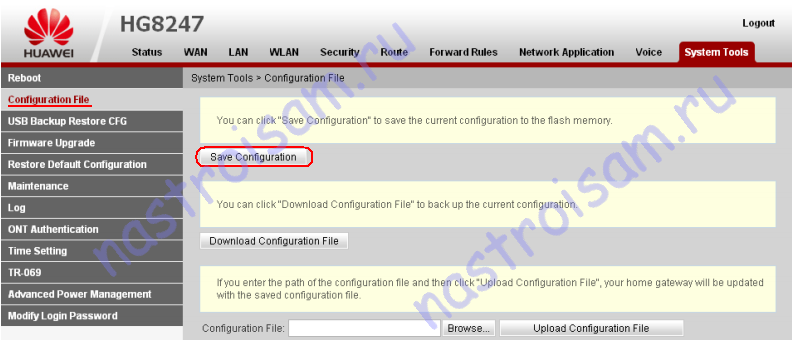

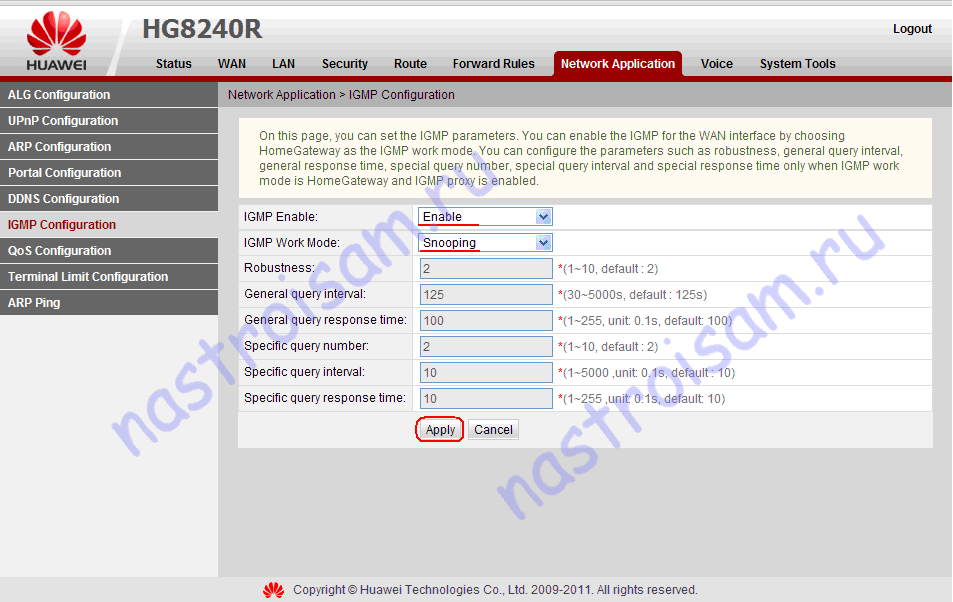
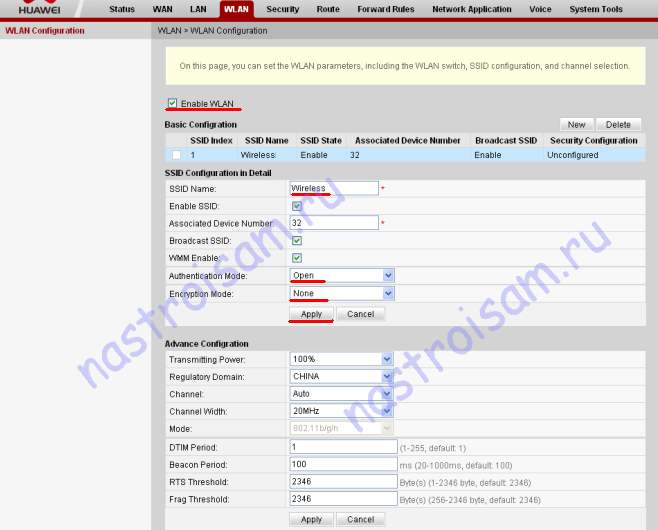
Нет, средствами терминала — нельзя.
Здравствуйте! У меня через него подключен стоционарник. то есть в лан 1 заходит провод а из лан 2 в системник. при подключении к wifi нет интернета. подскажите как настроить правильно.
Скорее всего у Вас WiFi не включен в группу доступа в интернет. Провайдер какой у Вас?
не пойму поменял кабель на 4 пары интернет не подключается что поменять в настройках и где
скажите можно все 4 порта присоединить пк
Для этого Вам должны соответствующие настройки на станционном модуле сделать.
Здравствуйте Хасан!
Хотел узнать, как ограничить скорость передачи другим устройствам по Wi-Fi?
допустим у меня скорость 6 мб от провайдера, а я хочу сделать так, чтобы на ПК было 4 мб,
а на беспроводных устройствах 2 мб.
Пк подключен проводом.
Здравствуйте. У этой модели нет такой возможности.
Здравствуйте! Не подскажите какая у него пропускная способность LAN-портов? То бишь, если по оптике приходит 500 мбит/с, то сколько будет на выходе на проводах , те же 500 или же максимум100-ка ?
Здравстуйте. Вообще должны гигабитные быть. Исключение могут составлять самые старые модели терминалов Huawei 5-6 летней давности. Современные все гигабитные.
Здравствуйте, столкнулся с такой проблемой — не могу войти в настройки роутера. Перехожу по IP адресу 192.168.100.1 (через команду ipconfig узнал его + у вас на сайте тоже самое написано) и… Ничего не происходит. Т.е просто минуту адрес пытается загрузиться и потом выдает ошибку о том, что такое адреса не существует. Может ли быть такое, что провайдер поменял IP адрес или как то еще спрятал веб-морду роутера? Модель hg8245H, провайдер Optic-Inet (Подмосковный)
А с других устройств тоже самое? С телефона или планшета.
Здравствуйте, у меня такая проблема. При подключении проводом к LAN1 комп работает нормально. При подключении к разъему LAN2 сигнал то пропадает то появляется. При подключении к LAN3 подключение есть, но без интернета. Так было с самого начала. Это проблема аппаратная или программная? Если программная, то как это можно решить? Спасибо.
Добрый день. С LAN2 скорее всего аппаратная, так как линк должен гореть стабильно. А LAN3 судя по всему настроен под другие услуги (IPTV, SIP и т.п.)
Спасибо за подробную статью. В пользовании именно такой роутер. И одно из устройств работает на треть от заявленной скорости, в инструкции это решается при помощи настроек на вкладке WLAN, но такой вкладки в настройках моего роутера нет вообще. Перепрошивать не могу, нет кабеля и переходников. Что ещё можно попробовать сделать?
Тут только два варианта — или дело в правах доступа, или в прошивке. Третьего не дано.
если кто сможет помочь, буду благодарен, роутер 8245, был ввйфай, после неуплаты дали 5 дней отсрочки, перезагрузил роутер чтоб появился интернет, но интернет теперь работает только через кабель.. странная штука, зашёл в настройки роутера, не даёт вообще включить Wlan с ошибкой — (Error(0xf760300c)intemal ereor) если дело в задолженности, то по моему вай-фай должен работать и без интернета.. на форумах читал то, что иногда бывает дело в том, что слетела прошивка и нужно снести настройки роутера.. надеюсь даст кто совет) желательно на почту
Здравствуйте. Я думаю тут не в оплате дело. Скорее у терминала «голова поехала». Надо попробовать сбросить ресетом и заново настроить. Если не знаете какие настройки делать — вызовите специалиста провайдера.
Салют!
Нигде не могу найти внятный ответ, поддерживает ли huawei echolife hg8247 частоту 5 Ггц.
Может подскажет кто?
Здравствуйте. По имеющейся у меня информации, huawei echolife hg8247 — однодиапазонный, работает в 2,4 ГГц.